Web ブラウザを長時間利用しているとついついタブを開きすぎてしまう事があると思う。あまりにも開きすぎるとタブ欄にアイコンしか表示されなくなってしまい、どのタブがどの Web サイトを開いているのかがわかりにくくなってしまう。
Windows 10 標準の Web ブラウザである Microsoft Edge にはタブを縦に並べて表示する機能がある。この機能を利用するとタブの一覧をサイドバーに縦に並べて表示できるようになるため、タイトル欄を表示したまま大量のタブを一覧で見る事ができる。
Microsoft Edge でタブを縦に並べて表示する方法
Microsoft Edge でタブを縦に並べるには、左上にある「垂直タブバーを有効にする」というボタンを押すだけだ。
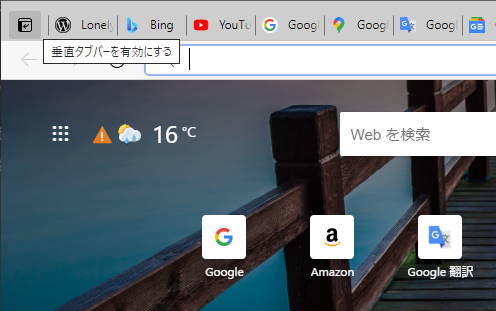
そうすれば、以下のようにタブ一覧が縦に並んで表示されるようになる。

垂直タブバーの表示方法は二種類あり、常にタイトルまで全て表示するモードと、アイコンのみを表示しマウスオーバーで開く方法の二通りある。これらは垂直タブバーの右上にある「<」もしくはピンアイコンにより切り替えられる。
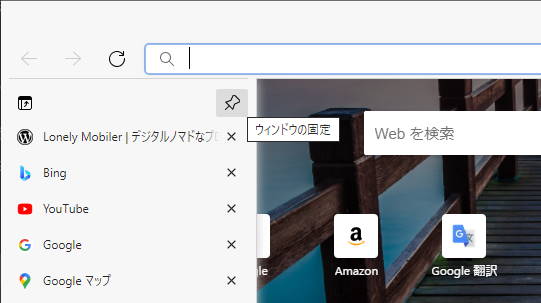
アイコンのみを表示した場合は以下のような感じ。マウスオーバーすれば上記と同じような見た目になる。
![]()
垂直タブバーをオフにして元のタブに戻す場合には、垂直タブバー左上にある「垂直タブバーを無効にする」アイコンをクリックしよう。
なお垂直タブバーを有効にしてもタブがあったところがタイトルバーに切り替わるだけでコンテンツの表示領域自体は殆ど変わらない。どうせなら縦の表示領域を増やしてほしい気もする。
垂直タブバーを利用すればタブを開きすぎても Web ページのタイトルまで一覧で表示されるようになる。タブを大量に開く人であれば便利に利用できると思う。
Sponsored Link
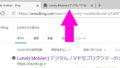
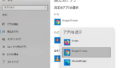
コメント